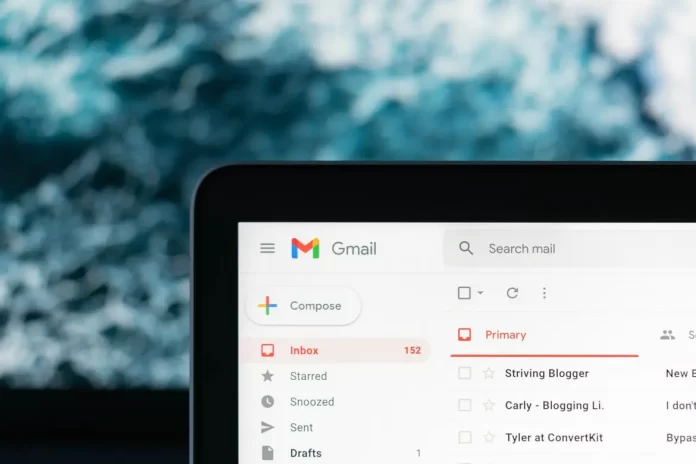E-mail jest nadal bardzo popularną metodą komunikacji w dzisiejszych czasach. Prawie każdy z nas używa poczty elektronicznej do codziennej komunikacji lub przynajmniej do rejestracji w różnych serwisach.
Jednak fakt, że email jest zbyt często używany ma swój minus – masz zbyt wiele skrzynek odbiorczych na swojej poczcie.
I nawet jeśli wyślesz swoją skrzynkę odbiorczą do kosza, e-maile będą zajmować miejsce. Możesz więc wyczyścić śmietnik w Gmailu i oto jak to zrobić.
Jak opróżnić wszystkie kosze w Gmailu przez przeglądarkę
Jeśli chcesz usunąć wiadomość e-mail w Gmailu, masz dwie opcje: zarchiwizować ją lub wysłać do Kosza. W pierwszym przypadku wiadomość zostanie zachowana na zawsze, natomiast w drugim – pozostanie w Koszu przez 30 dni, a następnie zostanie całkowicie usunięta.
Jeśli więc nie zdecydowałeś się na usunięcie jakiegoś maila, możesz go odzyskać z kosza w ciągu 30 dni.
Jednak zwykłem czyścić swoją pocztę tylko od czasu do czasu, więc wysyłałem zbyt wiele maili do kosza za jednym razem. Dlatego, aby było mi wygodniej, usuwam je ręcznie, nie czekając 30 dni na ich automatyczne usunięcie.
Oto jak opróżnić kosz Gmaila przez przeglądarkę:
- Otwórz aplikację Gmail w przeglądarce.
- Po lewej stronie kliknij na ikonę ’Więcej’, aby rozwinąć menu
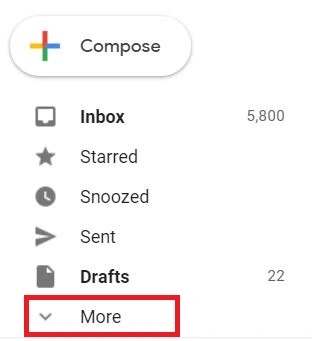
- Kliknij na Kosz z listy menu
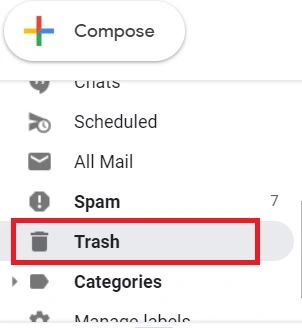
- Po prawej stronie komunikatu „Wiadomości, które były w Koszu dłużej niż 30 dni zostaną automatycznie usunięte” kliknij na „Opróżnij Kosz teraz„.
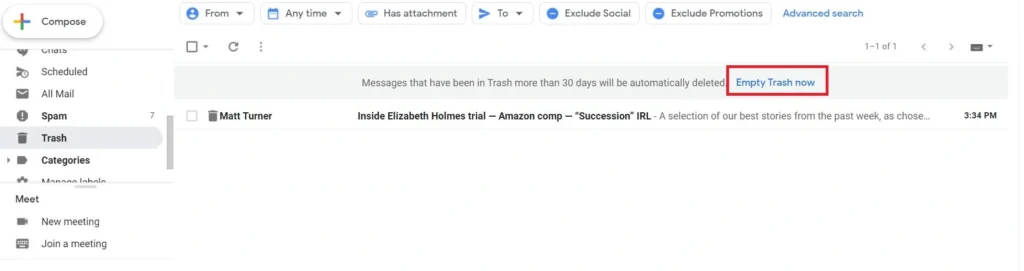
- Potwierdź akcję opróżniania wszystkich koszy klikając OK
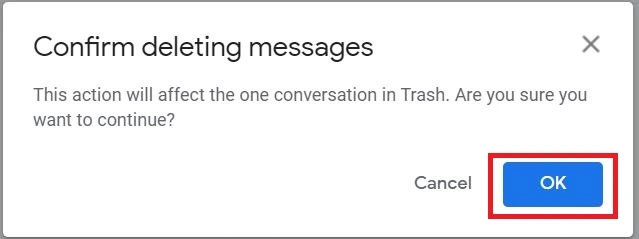
Po tym, wszystkie śmieci w koszu zostaną natychmiast usunięte.
Jak opróżnić wszystkie kosze w Gmailu na telefonie iPhone lub Androidzie
Kroki są prawie takie same, oto co powinieneś zrobić, aby opróżnić wszystkie śmieci na iPhonie lub Androidzie:
- Przejdź do aplikacji Gmail.
- W lewym górnym rogu dotknij ikony hamburgera, aby otworzyć menu.
- Na dole, dotknij ’Kosz’.
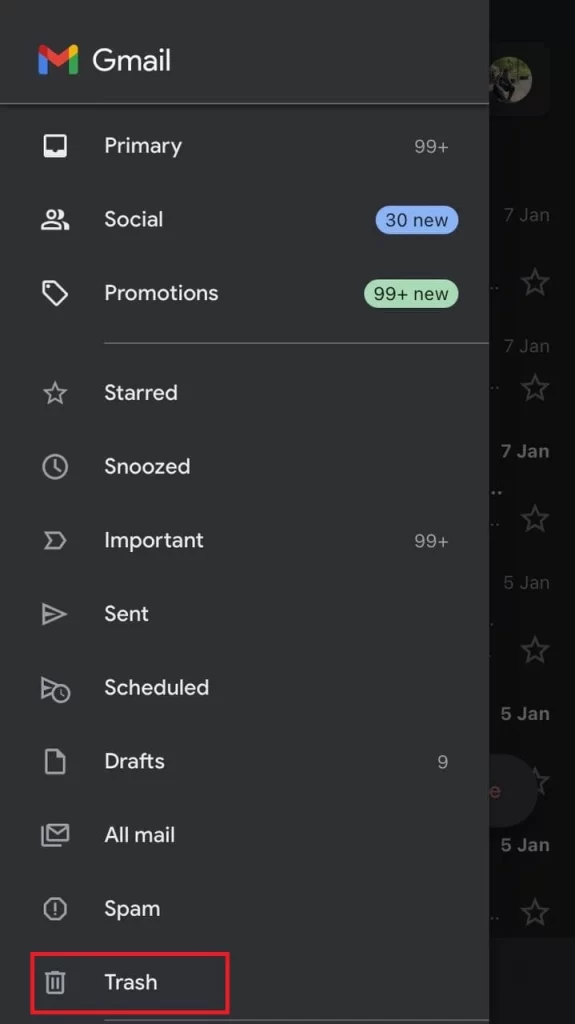
- Stuknij w „Opróżnij kosz teraz” tuż przy komunikacie informującym, że wiadomości e-mail w tym folderze zostaną usunięte po 30 dniach.
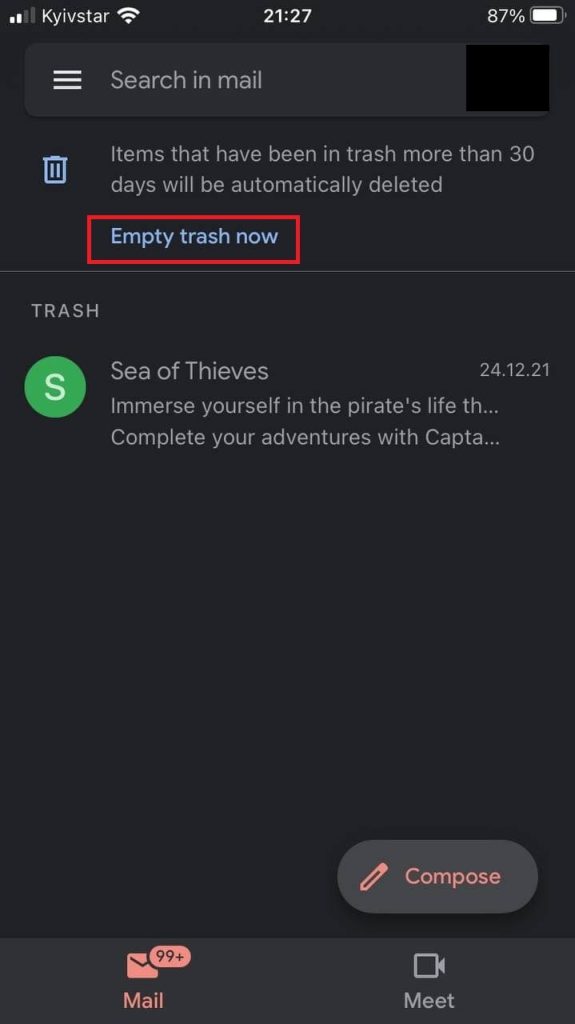
- Potwierdź działanie, naciskając „OK„.
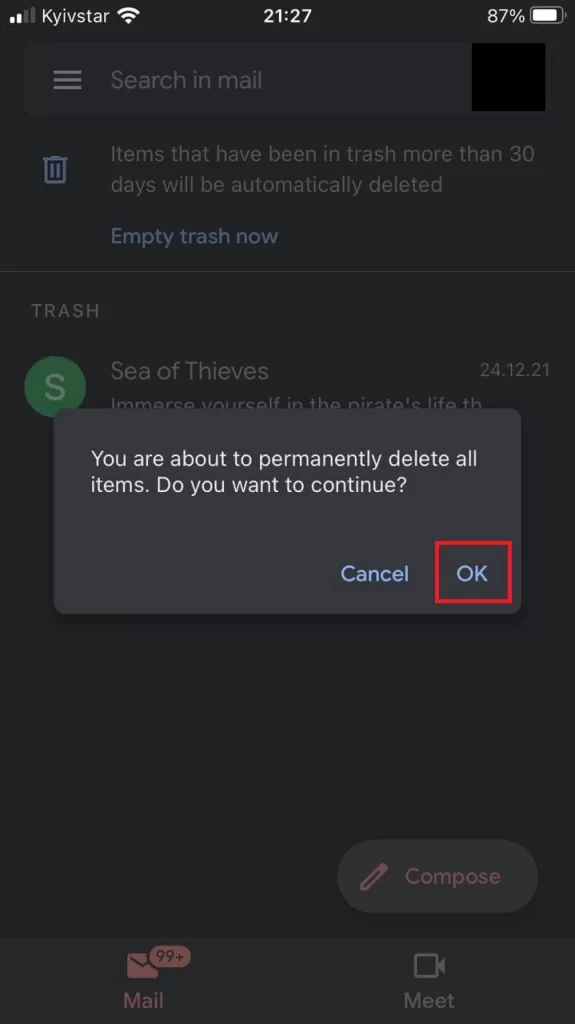
Jak widzisz, nie ma w tym nic skomplikowanego. Jeśli jednak potrzebujesz usunąć tylko niektóre e-maile z kosza, możesz to również zrobić za pomocą zaledwie kilku kliknięć. Oto jak.
Jak usunąć niektóre wiadomości e-mail z Kosza w Gmailu za pomocą przeglądarki?
Jeśli chcesz usunąć tylko niektóre e-maile z kosza w Gmailu, powinieneś wykonać następujące czynności:
- Przejdź do witryny Gmail.
- Kliknij na Więcej po lewej stronie.
- Kliknij na Kosz z menu.
- Zaznacz wiadomości e-mail, które chcesz usunąć na zawsze.
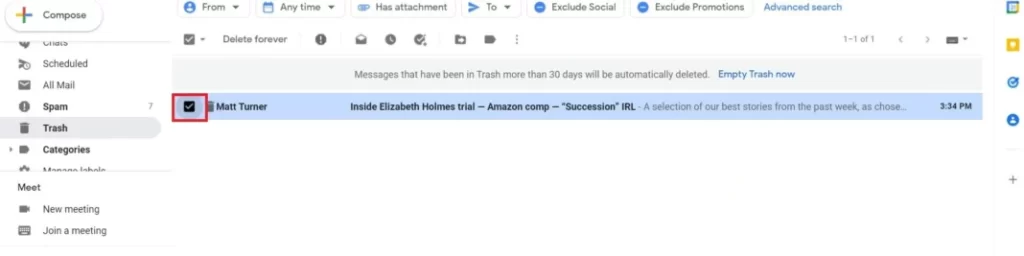
- Kliknij na Usuń na zawsze.
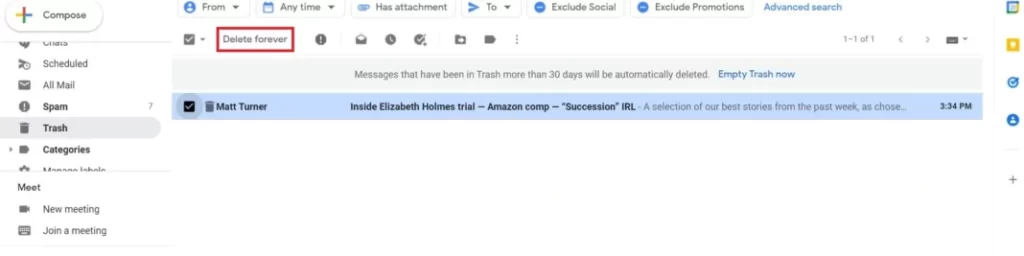
Pamiętaj, że w tym przypadku nie jest wymagane potwierdzenie i nie można cofnąć tej akcji. Dlatego zastanów się dwa razy zanim klikniesz na Usuń na zawsze.
Jak usunąć niektóre wiadomości e-mail z Kosza w Gmailu za pomocą iPhone’a lub Androida
W przypadku, gdy chcesz usunąć niektóre e-maile z kosza na iPhonie, iPadzie lub Androidzie, powinieneś wykonać następujące czynności:
- Otwórz aplikację Gmail.
- Dotknij ikony hamburgera w lewym górnym rogu, aby otworzyć menu.
- Wybierz Kosz z menu podręcznego.
- Stuknij i przytrzymaj wiadomość e-mail, którą chcesz usunąć (możesz stuknąć kilka wiadomości e-mail, aby je podświetlić).
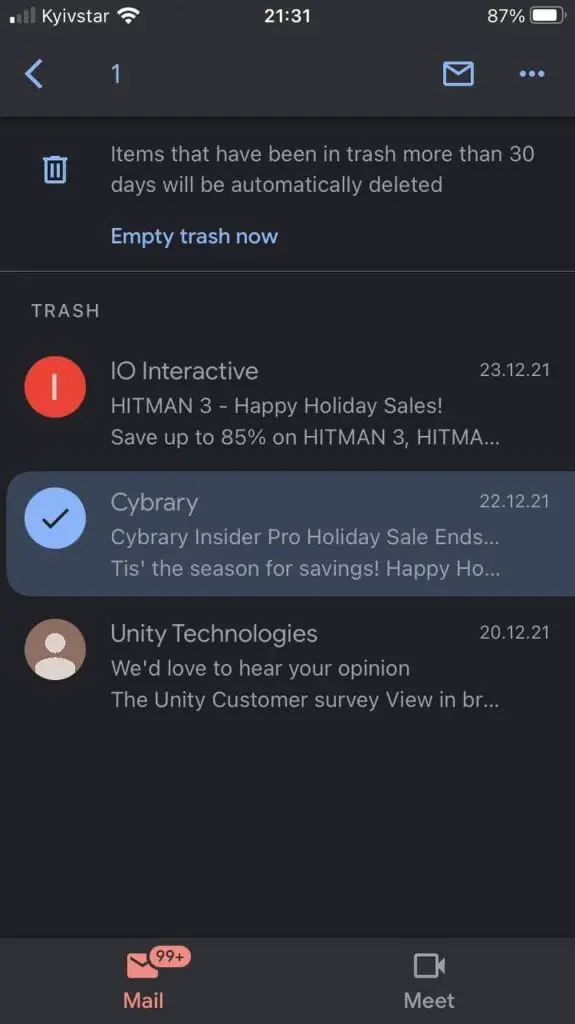
- Dotknij ikony trzech kropek w prawym górnym rogu.
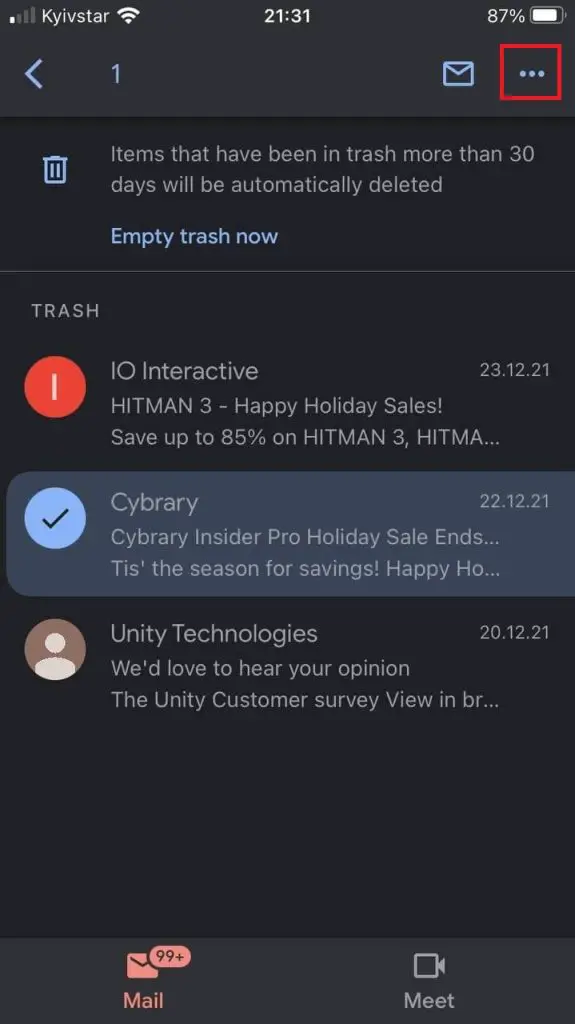
- W menu podręcznym dotknij opcji Usuń na zawsze.
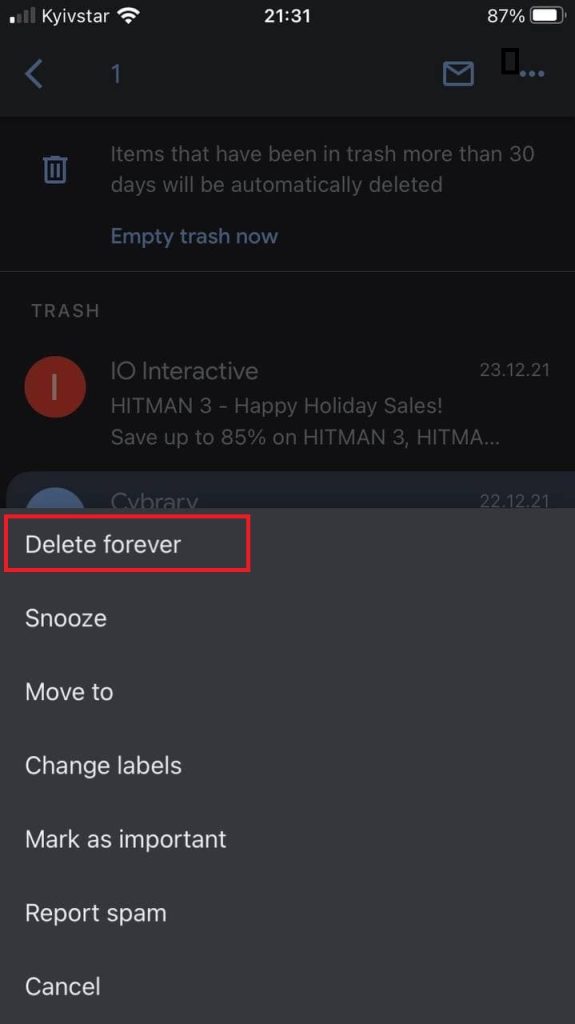
Należy jednak pamiętać, że tak jak w przypadku usuwania wiadomości e-mail przez przeglądarkę, nie otrzymasz potwierdzenia i nie będzie można cofnąć tej operacji.